Nie możesz zalogować się na komputerze Mac? Wypróbuj te 4 wskazówki

Nie możesz zalogować się na komputerze Mac z powodu zapomnienia hasła do konta lub z innych powodów? Nie panikować; możesz odzyskać dostęp do swojego komputera Mac, nawet jeśli jesteś zablokowany, a my przeprowadzimy Cię przez dostępne opcje.
1. Zresetuj hasło logowania do komputera Mac przy użyciu swojego Apple ID
Jeśli powiązałeś swój Apple ID z kontem użytkownika Maca, możesz użyć swojego Apple ID do zresetowania hasła Maca. Oto, co musisz zrobić:
- Kliknij znak zapytania (?) obok pola hasła na ekranie logowania.
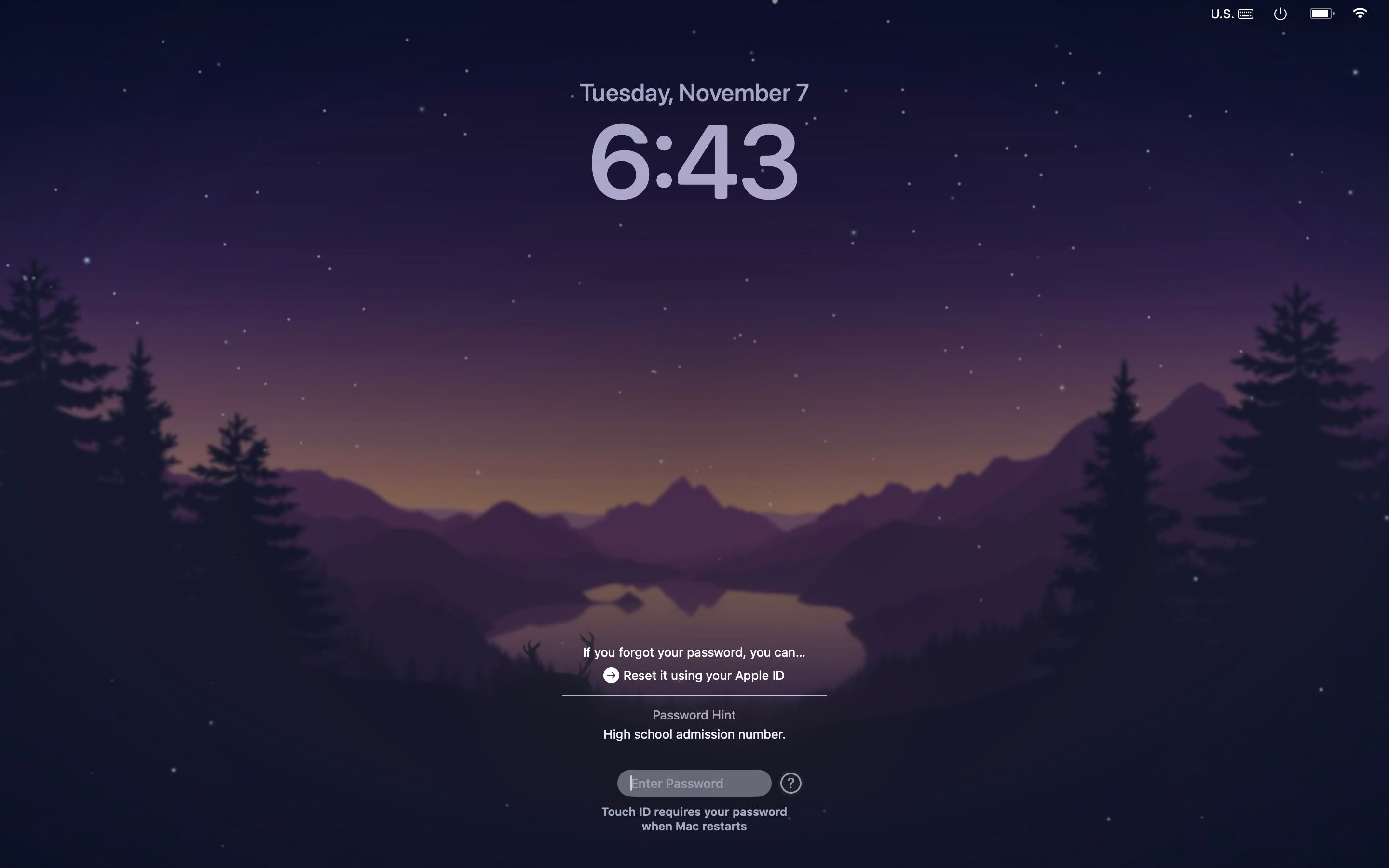
- Następnie kliknij Resetuj przy użyciu swojego Apple ID .
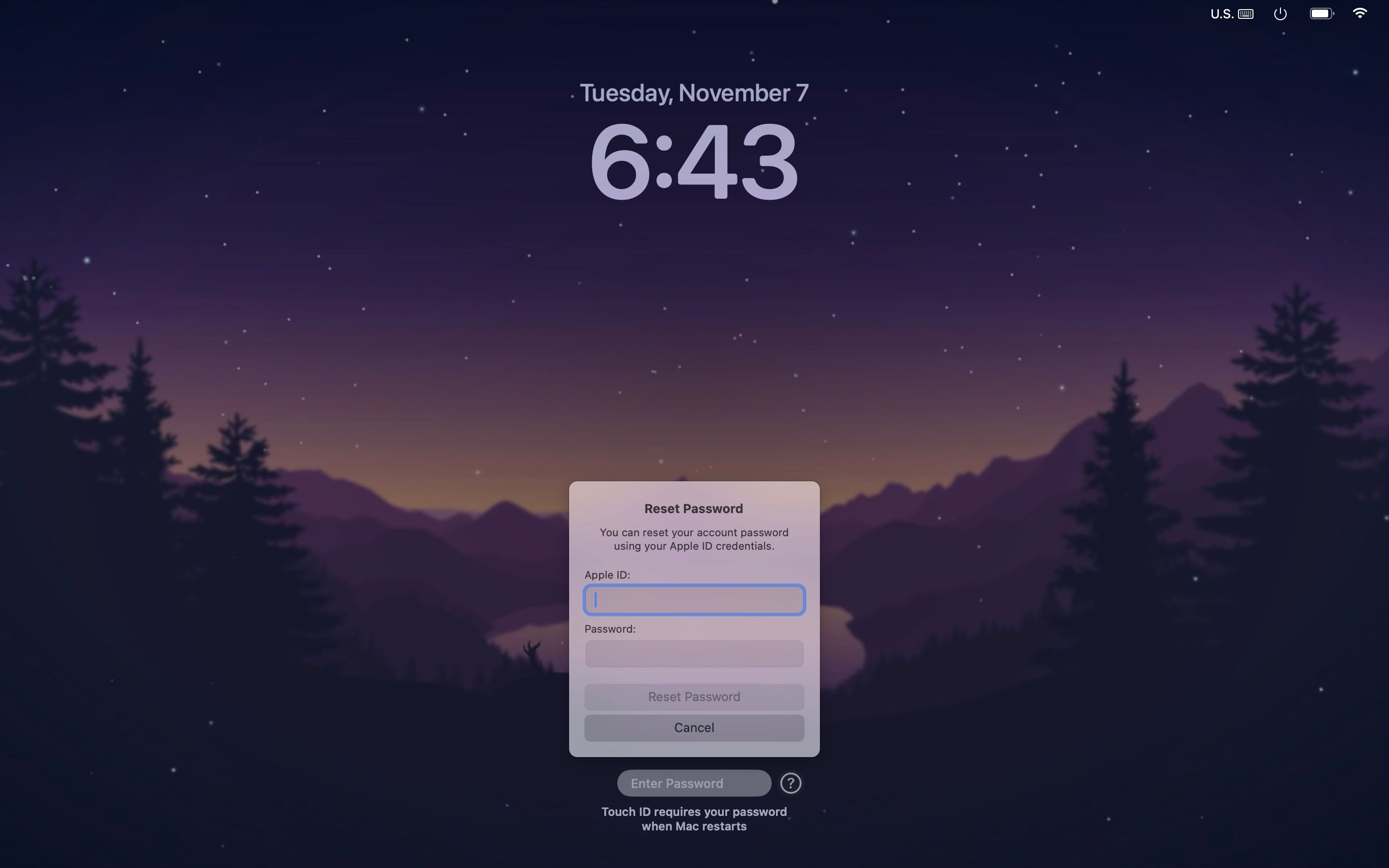
- W wyskakującym oknie wprowadź adres e-mail i hasło Apple ID.
- Postępuj zgodnie z instrukcjami, aby zresetować hasło logowania do komputera Mac.
Jeśli jednak nie widzisz znaku zapytania obok okna hasła, naciskaj przycisk zasilania , aż komputer Mac się wyłączy. Uruchom ponownie komputer i wykonaj powyższe kroki.
Możesz także zresetować hasło logowania za pomocą swojego Apple ID, uruchamiając komputer Mac w trybie odzyskiwania. Oto jak to zrobić:
- Przytrzymaj przycisk zasilania , aż pojawi się ekran opcji rozruchu.
- Wybierz Opcje i kliknij Kontynuuj .
- Kliknij Nie pamiętasz wszystkich haseł? w oknie logowania.
- Wprowadź wymagane informacje i postępuj zgodnie z instrukcjami, aby odzyskać hasło.
2. Użyj innego konta administratora
Masz szczęście, jeśli wcześniej założyłeś na komputerze Mac inne konto z uprawnieniami administratora. Ponieważ teraz możesz po prostu zalogować się na to konto administratora i zmienić hasło do konta, do którego próbujesz uzyskać dostęp. Wykonaj następujące kroki:
- Przejdź do Ustawień systemowych i przejdź do Użytkownicy i grupy .
- Kliknij przycisk Informacje (i) obok konta, do którego chcesz uzyskać dostęp.
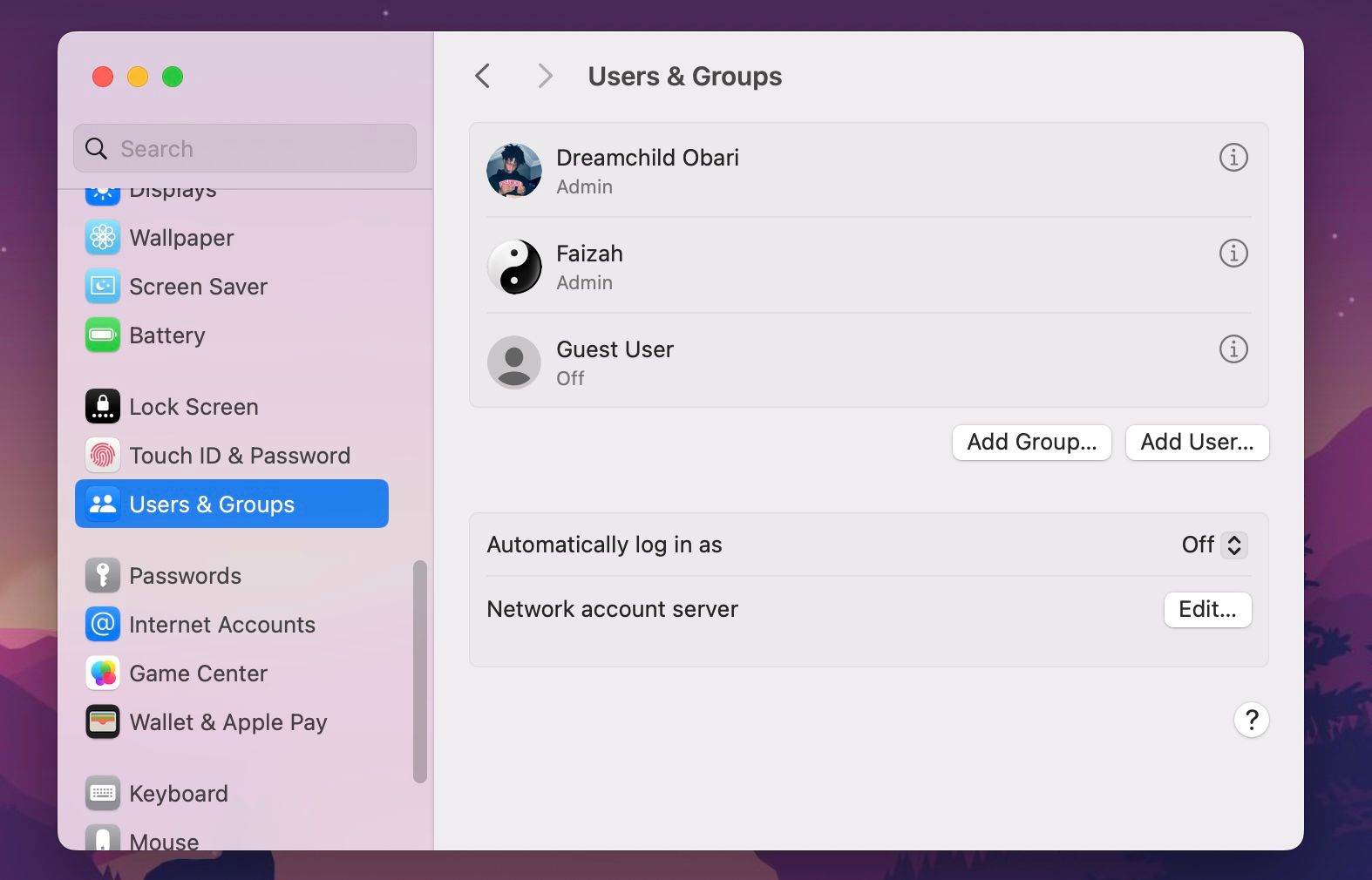
- Kliknij opcję Resetuj w sekcji Hasło podokna.
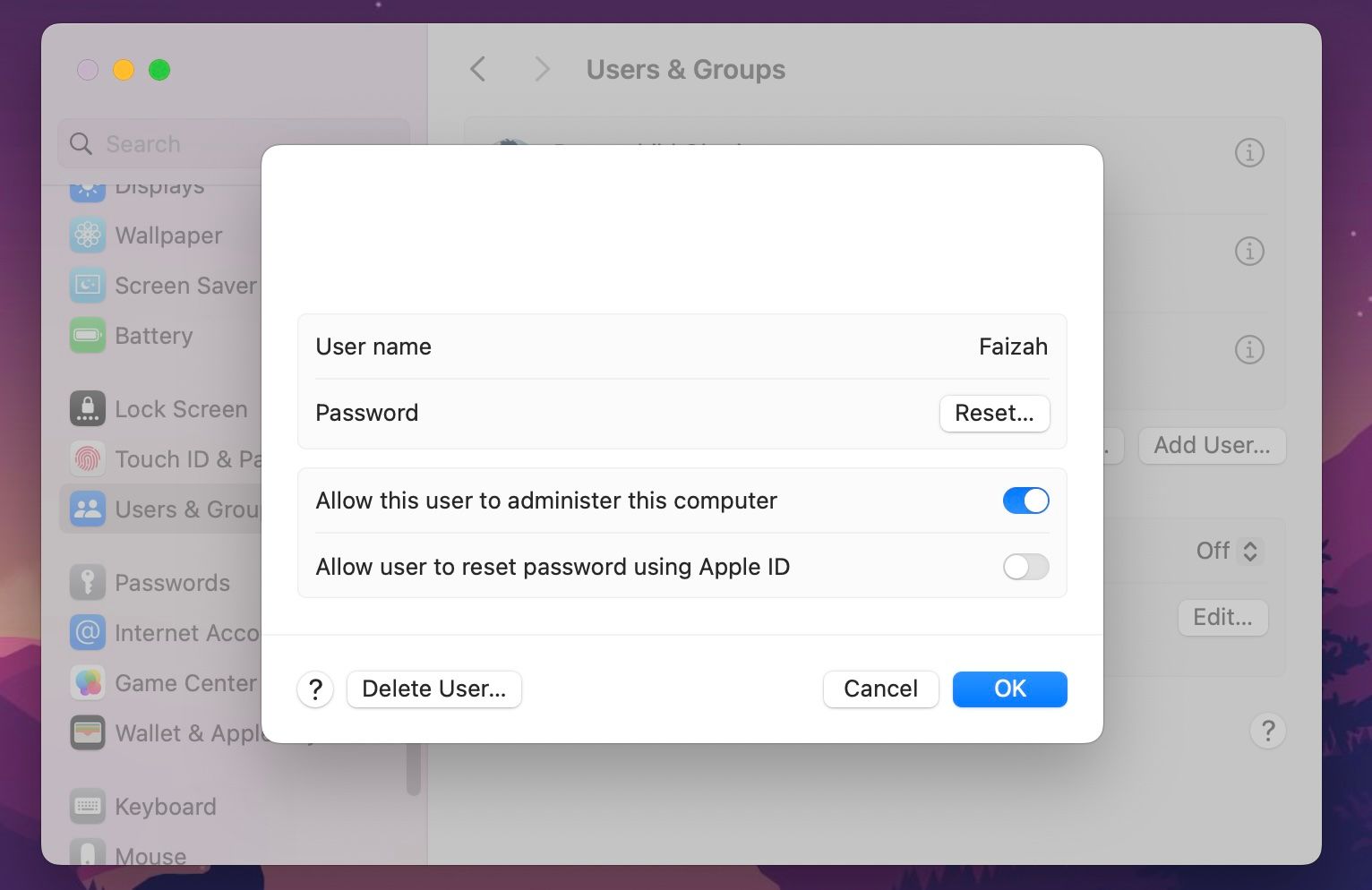
- Wprowadź nowe hasło i kliknij Resetuj hasło .
Teraz wyloguj się z tego konta i zaloguj ponownie na konto główne, używając nowego hasła.
3. Uruchom komputer w trybie awaryjnym
Tryb awaryjny to tryb diagnostyczny, który pomaga określić, czy za problem z uruchamianiem komputera Mac odpowiada problem z oprogramowaniem lub komputerem Mac. Jednak tryb awaryjny wymaga nadal wprowadzenia hasła.
Dlatego nie pomoże, jeśli nie znasz swojego hasła; używaj go tylko wtedy, gdy masz pewność, że aplikacja innej firmy blokuje normalne logowanie.
Będąc w trybie awaryjnym, powinieneś usunąć podejrzane elementy startowe na komputerze Mac i sprawdzić, czy później będziesz mógł normalnie się zalogować.
4. Wypróbuj inną klawiaturę

Możesz zresetować hasło, jeśli nie możesz zalogować się na komputerze Mac z powodu nieprawidłowego hasła. Jeśli jednak masz pewność, że wprowadzasz prawidłowe hasło, a mimo to pojawia się ono jako nieprawidłowe, przyczyną problemu może być wprowadzanie danych z klawiatury.
Możesz wypróbować dowolne z poniższych rozwiązań rozwiązywania problemów, aby naprawić dane wejściowe z klawiatury komputera Mac:
- Uruchom ponownie komputer Mac.
- Wyczyść klawiaturę.
- Upewnij się, że używasz odpowiedniego układu klawiatury.
- W ostateczności wypróbuj klawiaturę zewnętrzną.
5. Zresetuj komputer Mac do ustawień fabrycznych i zainstaluj ponownie system macOS

Zakłócenia złośliwego oprogramowania i aplikacje innych firm są częstymi winowajcami uniemożliwiającymi zalogowanie się do komputera Mac. Takie przypadki wymagają bardziej radykalnych środków. Możesz spróbować naprawy oprogramowania, instalując ponownie system macOS bez utraty danych , a jeśli to nie zadziała, konieczne będzie przywrócenie ustawień fabrycznych komputera Mac .
Chociaż przywrócenie ustawień fabrycznych i ponowna instalacja systemu macOS sprawią, że Twój Mac będzie jak nowy, istnieje zasadnicza różnica. Przywrócenie ustawień fabrycznych umożliwia całkowite sformatowanie komputera Mac poprzez usunięcie całej zawartości dysku, w tym wszystkich danych użytkownika, plików i aplikacji. Dlatego przed kontynuowaniem wykonaj kopię zapasową wszystkich danych.
Zapomnienie hasła do komputera Mac nie oznacza, że gra się skończyła
Brak dostępu do komputera Mac może zakłócać pracę. Na szczęście możesz wypróbować dowolne z tych wskazówek dotyczących rozwiązywania problemów, aby rozwiązać problem.
Jeśli jednak po wypróbowaniu wszystkich potencjalnych rozwiązań nadal nie możesz zalogować się na komputerze Mac, możesz uzyskać fachową pomoc, kontaktując się ze wsparciem Apple lub zanosząc komputer do sklepu Apple Store.



Dodaj komentarz